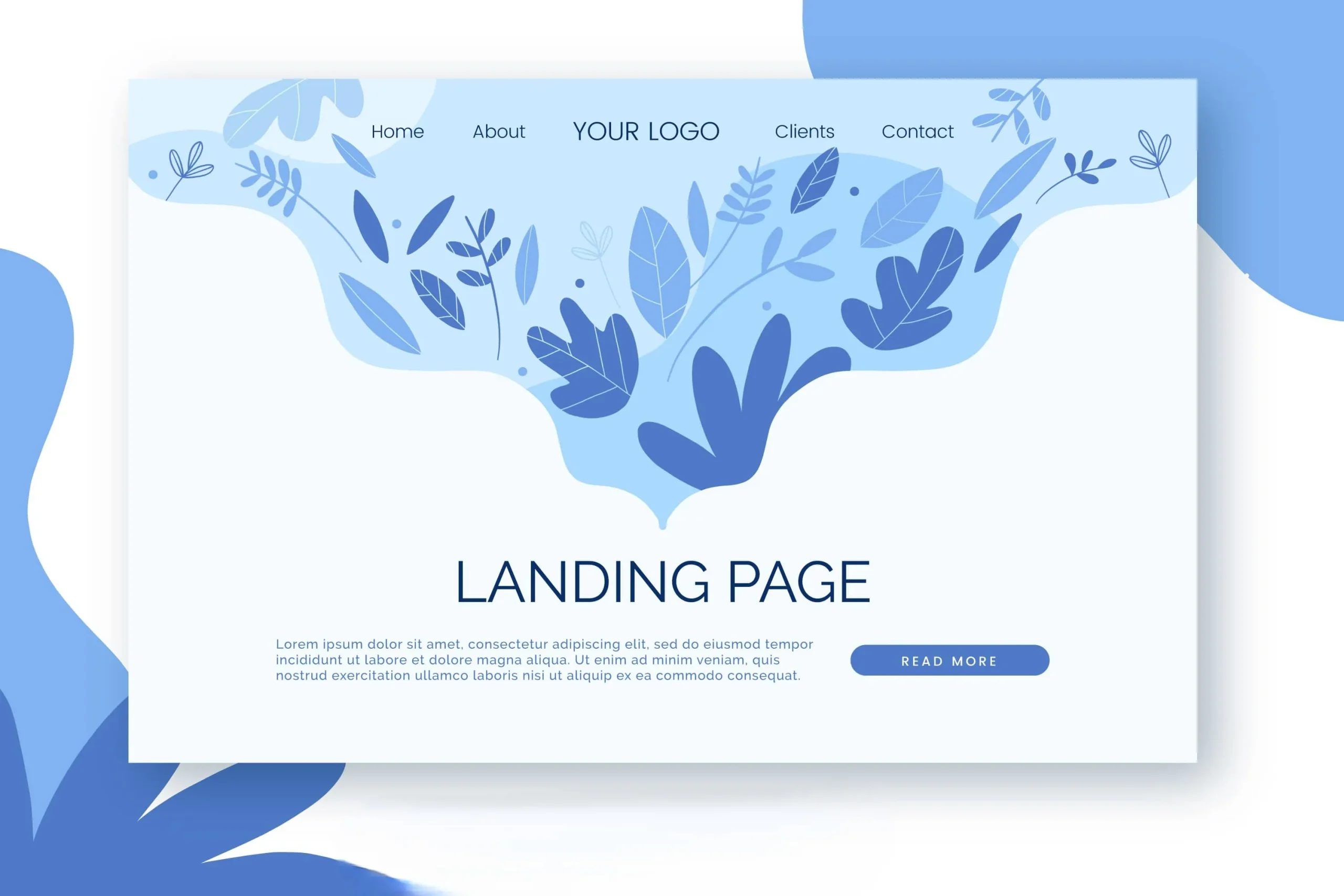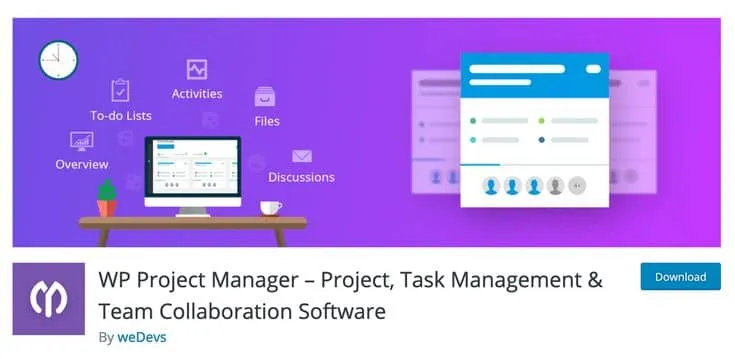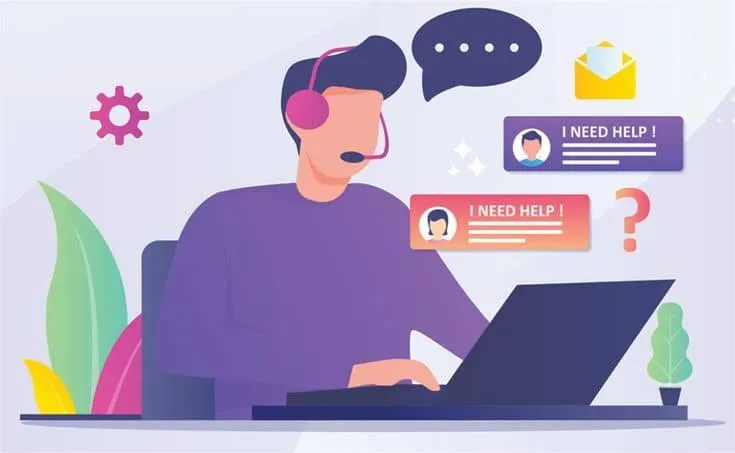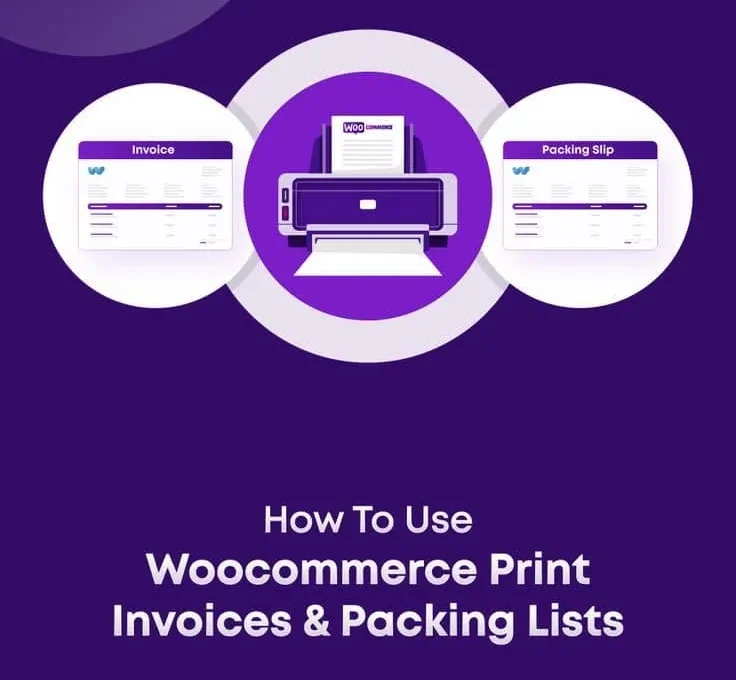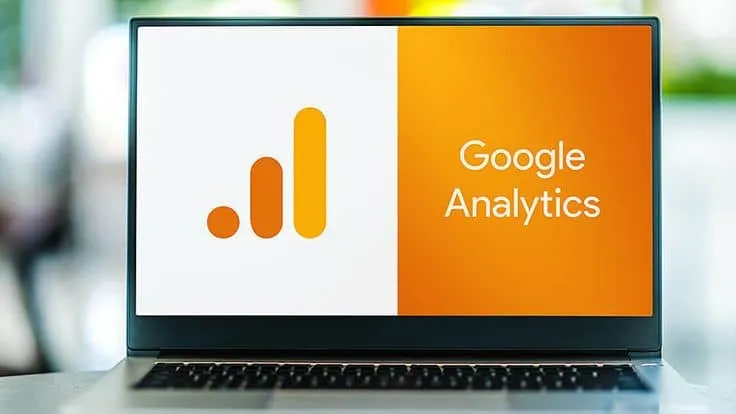
آموزش جامع Google Analytics برای تحلیل وب سایت
Table of Contents
Google Analytics
در بازار رقابتی امروز، هر وب سایتی نیازمند تحلیل دقیق رفتار کاربران است تا نقاط قوت را تقویت و نقاط ضعف را برطرف کند. Google Analytics با ارائه گزارش های متنوع و عمیق، این امکان را برای شما فراهم میکند.
۱. ایجاد حساب Google Analytics و ساخت Property
- وارد سایت analytics.google.com شوید و با حساب Google خود وارد شوید.
- در بخش Admin روی «Create Account» کلیک کنید و نام حساب (مثلاً نام شرکت یا برند) را وارد نمایید.
- زیر همان حساب، روی «Create Property» بزنید و مشخصات وب سایت (نام، منطقه زمانی، واحد پول) را پر کنید.
- در نهایت «Data Stream» نوع Web را انتخاب و URL سایت را وارد کنید تا یک Measurement ID دریافت کنید.
نکته: در نسخه GA4 دیگر View نداریم و تمام داده ها در قالب Stream جمع آوری میشوند.
۲. نصب برچسب (Tag) و ارسال دادهها
۲.۱ استفاده از Google Tag Manager
- وارد tagmanager.google.com شوید، یک Container جدید بسازید.
- از منوی Tags، «New» → « Google Analytics : GA4 Configuration» را انتخاب کنید.
- Measurement ID مرحله قبل را وارد کنید و تریگر «All Pages» را تنظیم نمایید.
۲.۲ روش مستقیم با gtag.js
کد <script src="https://www.googletagmanager.com/gtag/js?id=G-XXXXXXX"></script> و
<script>
window.dataLayer = window.dataLayer || [];
function gtag(){dataLayer.push(arguments);}
gtag(‘js’, new Date());
gtag(‘config’, ‘G-XXXXXXX’);
</script>
را در <head> صفحات وب قرار دهید.
۳. فعالسازی Enhanced Measurement
پس از نصب تگ، در بخش Data Stream گزینه Enhanced Measurement را فعال کنید تا خودکار رویداد هایی مانند scroll، outbound clicks، site search و video engagement ثبت شوند. این کار بار کمتری روی شما میگذارد و کلیه نیازهای پایه را پوشش میدهد.
۴. تعریف رویدادها (Events) و اهداف (Conversions)
- به قسمت Events در پنل GA4 بروید.
- رویدادهای پیش فرض (page_view، scroll، etc.) را خواهید دید.
- برای رویدادهای سفارشی مثل «ثبتنام»، «خرید» یا «کلیک روی دکمه خاص»، روی «Create Event» کلیک کنید و شرطگذاری کنید (مثلاً event_name برابر click و parameter یعنی link_text برابر “Sign Up”).
- بعد از ساخت رویداد، گزینه Mark as conversion را فعال کنید تا در گزارش Conversions نمایش داده شود.
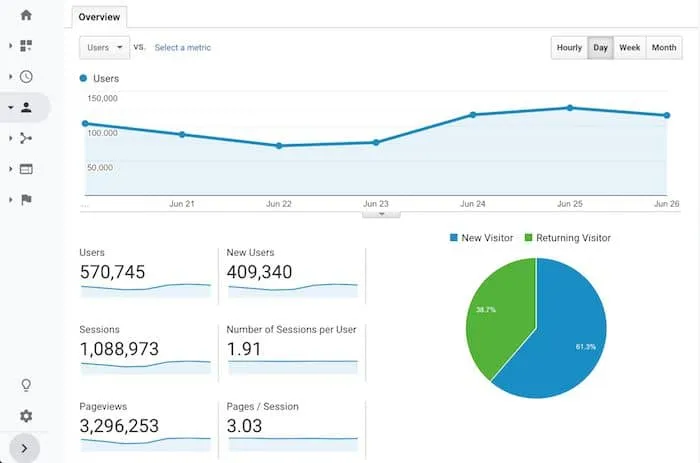
۵. آشنایی با گزارشهای اصلی
۵.۱ گزارش لحظهای (Real-Time)
نمایش بلادرنگ کاربرانی که اکنون در سایت هستند، صفحات بازدید شده و رویدادها. مناسب جهت بررسی فوری تغییرات.
۵.۲ گزارش چرخه عمر (Life Cycle)
- Acquisition: منبع ترافیک (organic, referral, paid)
- Engagement: صفحات برتر، مدت جلسه، نرخ تعامل
- Monetization: درآمد، خرید ها، اشتراک ها
- Retention: بازگشت کاربران در بازههای زمانی مختلف
۵.۳ گزارش کاربران (User)
ویژگیهای جمعیتشناختی نظیر کشور، زبان، دستگاه (mobile/desktop) و علایق.
۶. ساخت داشبورد و گزارش سفارشی
- به بخش Explore (کاوش) بروید.
- از قالبهای پیشساخته (Free Form, Funnel, Path) استفاده کنید.
- متریکها و ابعاد (Dimensions) را بکشید و رها کنید تا گزارش دلخواه ساخته شود.
- روی سه نقطه گزارش، «Add to Library» بزنید تا داشبورد سفارشی ایجاد کنید.
نکته SEO: با داشبورد اختصاصی، مهمترین KPIها (نرخ پرش، میانگین زمان روی سایت، CTR) را در یک صفحه ببینید.
۷. تعریف سگمنتها (Segments) و قیفها (Funnels)
- در Explore یک قسمت جدید بسازید و روی «Segment» کلیک کنید.
- مثلاً یک سگمنت بنام «کاربران عضوشده» ایجاد کنید: شرط event_name برابر sign_up.
- در Funnel Exploration مسیر کاربر از صفحه اصلی تا صفحه تشکر پس از خرید را تعریف کنید تا گلوگاهها مشخص شوند.
۸. لینک با Google Ads و Search Console
- در بخش Admin، روی «Product Links» کلیک کنید.
- Google Ads و Search Console را متصل کنید تا هزینه تبلیغات و داده های جستجو وارد Google Analytics شوند.
- این ارتباط به تحلیل ROI تبلیغات و کلمات کلیدی ارگانیک کمک میکند.
۹. نکات بهینهسازی و بهترین روشها
- UTM Parameters: تمام کمپینها را با utm_source, utm_medium و utm_campaign برچسب گذاری کنید.
- Naming Convention: در تعریف رویداد و متغیرها استاندارد داشته باشید (حروف کوچک، underscore).
- Data Filters: IP داخلی شرکت را فیلتر کنید تا دادههای داخلی آلودهکننده نباشد.
- Sampling: در گزارش های بزرگ مراقب Sampling باشید و در صورت نیاز بازه کوتاه تری انتخاب کنید.
- Data Retention: در Admin > Data Settings، نگهداری دادهها را بسته به نیاز (مثلاً ۱۴ ماه) تنظیم نمایید.
۱۰. تنظیم هشدارها (Alerts) و پایش مداوم
- در بخش Configure، به Alerting بروید و «Create Alert» بزنید.
- مثلاً اگر ترافیک روزانه بیش از ۲۰٪ کاهش یافت، ایمیل یا پیام Slack دریافت کنید.
- با پایش منظم گزارش ها و اعلام هشدارها، از مشکلات فنی یا تغییرات ناگهانی مطلع شوید.
نتیجه گیری
با پیروی از این راهنمای جامع و تنظیم دقیق Google Analytics، میتوانید درک عمیقی از رفتار کاربران به دست آورید، نقاط بهبود UX را شناسایی کنید و استراتژی محتوایی و بازاریابی خود را بهینه کنید. تحلیل منظم گزارش ها و به کارگیری بهترین روشها، ضامن رشد پایدار و افزایش نرخ تبدیل وب سایت شما خواهد بود.